Et dybdegående kig på Windows 11 22H2, den første store årlige OS-opdatering.
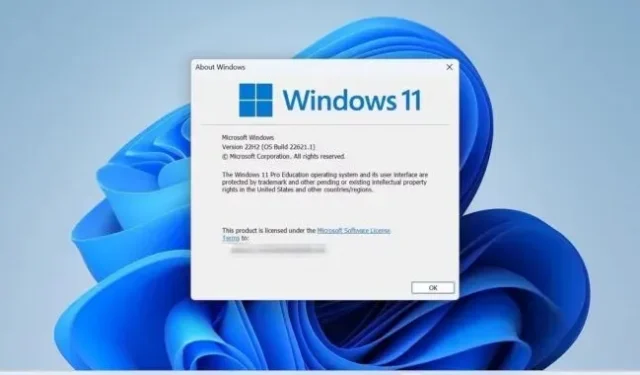
Windows 11 har allerede ændret sig meget, siden den version, vi gennemgik tilbage i oktober, blev udgivet, og Microsoft udgiver en konstant strøm af redesignede appopdateringer, fejlrettelser og UI-forbedringer.
Men virksomhedens store årlige Windows-opdateringer er stadig vigtige. Det er her, Microsoft foretager de mest markante ændringer af udseendet og fornemmelsen af Windows 11. Microsoft rygtedes i denne uge at færdiggøre, hvad der i sidste ende vil blive frigivet som Windows 11 version 22H2, OS’s første årlige opdatering. Denne build, som i øjeblikket er tilgængelig på Windows Insider Beta Channel som buildnummer 22621.1 , vil tjene som grundlag for næste års Windows-opdateringer.
Vi dækker nye builds af Windows Insider ret ofte, afhængigt af hvor betydelige ændringerne er. Men for at spare dig for besværet med at rulle gennem måneders artikler, har vi samlet alle de væsentligste forskelle mellem den nuværende Windows 11 21H2 offentlige build (til protokol: 22000.675) og den seneste 22H2 beta-udgivelse.
Årlige opdateringer er ikke, hvad de plejede at være
Først en advarsel: I løbet af det sidste år har Microsoft ændret den måde, det opdaterer Windows på. Virksomheden udgiver nu en række app-opdateringer og UI-tweaks, når de er klar, i stedet for at vente på en større årlig OS-opdatering, som den ville gøre i Windows 10-dagene. Denne mere fleksible tidsplan har allerede gjort det muligt for Microsoft at rette nogle af Windows 11’s tidlige mangler, herunder manglende proceslinjefunktioner og apps, der ikke er blevet opdateret til det nye udseende hidtil.
Det betyder også, at denne anmeldelse ikke inkluderer alle de Windows-funktioner, der vil være en del af 22H2-opdateringen, når den lanceres. Det er sandsynligt, at apps som den nye lydoptager, som i øjeblikket er i preview på Dev-kanalen, vil blive frigivet til offentligheden, før 22H2-opdateringen officielt frigives. Stadig testede funktioner, såsom den faneblade File Explorer, kunne også implementeres i tide. Disse og andre ændringer kan være inkluderet i 22H2, frigivet før den frigives eller aldrig frigivet.
Så denne anmeldelse er kun et øjebliksbillede af Windows 11 22H2, som den eksisterer i øjeblikket. Når det udgives til offentligheden, kigger vi igen, noterer alle andre nye funktioner, vi ser, og bruger mere tid på mindre ændringer, som vi ikke vil nævne i denne anmeldelse.
Obligatorisk Microsoft-konto login
Hjemmeversionen af Windows 11 (og nogle af de senere udgaver af Windows 10) krævede en internetforbindelse og login på en Microsoft-konto under installationen, hvilket skubbede brugerne til at grave dybere ned i Microsofts økosystem. Denne proces har nogle fordele, herunder automatisk lokal drevkryptering og sikkerhedskopiering af gendannelsesnøgler, login uden adgangskode, hurtig adgang til Microsoft Store-apps og -tjenester som Microsoft 365 og PC Game Pass og datasynkronisering for disse apps, som OneDrive og Edge. Men hvis du ikke bruger disse ting, vil logge ind senere eller foretrækker at bruge den gode gamle lokale konto, er der ingen nem løsning udover at logge ud eller oprette en ny lokal konto, efter du er kommet til skrivebordet.
Dette var ikke tilfældet for Pro Windows-udgaver, som stadig gav dig mulighed for at oprette en lokal konto, hvis du ikke var forbundet til internettet under installationen. Men det ender med version 22H2 af Windows 11, som kræver en Microsoft-konto, uanset hvilken OS-version du kører. (Indstillingen skubber dig også til at abonnere på PC Game Pass ud over Microsoft 365, som jeg tror er nyt i denne version af Windows, men som måske er blevet tilføjet for ganske nylig.)
Den eneste officielt godkendte undtagelse fra denne politik er, hvis du vælger indstillingen Arbejde eller Skole under installationen i stedet for indstillingen Personlig brug. Dette giver dig mulighed for at logge ind med din Microsoft-arbejds- eller skolekonto, hvis du har en, i stedet for din personlige konto. Men hvis du bare vil oprette en lokal konto, eller hvis du skal konfigurere en computer uden internetforbindelse, er der ingen nem måde at gøre det på.
Denne politik gælder kun for nye installationer af Windows og vil ikke påvirke dig, hvis du opgraderer en allerede konfigureret pc.



Skriv et svar